TTEP.CN > 故障 >
Word 2013相关使用教程:删除、修改批注
我们平常编辑Word文档时,有时需要为文档内容添加批注,写个笔记,再把撰写好的Word文档发给同事或领导批阅和修改。正常的反馈意见和修改都是用批注和修订功能,因此文件中具有所有此类标记。本文就以Word 2013为例,讲解Word 2013中删除修改和批注的方法。
它可能具有如下所示的行:

或者有许多删除线和插入内容,类似于这样:

删除修订
删除这些修订的唯一方法是接受或拒绝它们。工作方式如下:
1、如要一次查看一条修订,请单击“审阅”>“下一条”>“接受或拒绝”。
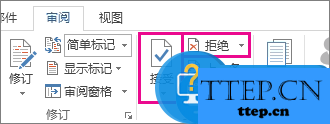
Word 接受修订或将其删除,然后移至下一条修订。
2、要同时接受所有修订,请单击“接受”旁边的箭头>“接受所有修订”。

要点:在“显示以供审阅” 框中选择“无标记”可帮助查看最终文档的外观,但只会暂时隐藏修订。这些修订不会被删除,下次当任何用户打开该文档时,这些修订将再次显示。若要永久删除修订,那么就接受或拒绝它们。
删除批注
如果人们在您的文档中添加了批注,当您单击“接受所有修订”时,这些批注不会被删除。您必须删除(了解更多word教程资讯,访问wmzhe---)这些批注。
单击批注。在“简单标记”视图中,它类似于这样:

单击“删除批注”。
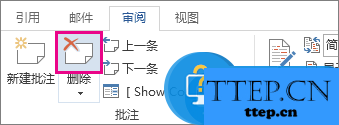
若要同时删除所有批注,请单击“删除批注”旁边的箭头>“删除文档中的所有批注”。
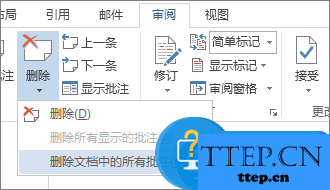
关于“Word 2013中删除、修改批注的相关教程介绍”就是这样了,希望对大家有所帮助。
它可能具有如下所示的行:

或者有许多删除线和插入内容,类似于这样:

删除修订
删除这些修订的唯一方法是接受或拒绝它们。工作方式如下:
1、如要一次查看一条修订,请单击“审阅”>“下一条”>“接受或拒绝”。
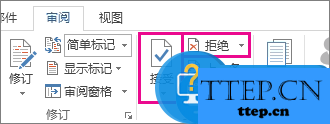
Word 接受修订或将其删除,然后移至下一条修订。
2、要同时接受所有修订,请单击“接受”旁边的箭头>“接受所有修订”。

要点:在“显示以供审阅” 框中选择“无标记”可帮助查看最终文档的外观,但只会暂时隐藏修订。这些修订不会被删除,下次当任何用户打开该文档时,这些修订将再次显示。若要永久删除修订,那么就接受或拒绝它们。
删除批注
如果人们在您的文档中添加了批注,当您单击“接受所有修订”时,这些批注不会被删除。您必须删除(了解更多word教程资讯,访问wmzhe---)这些批注。
单击批注。在“简单标记”视图中,它类似于这样:

单击“删除批注”。
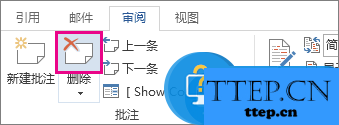
若要同时删除所有批注,请单击“删除批注”旁边的箭头>“删除文档中的所有批注”。
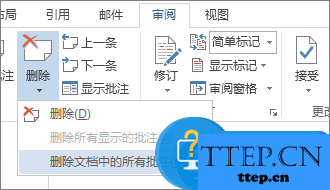
关于“Word 2013中删除、修改批注的相关教程介绍”就是这样了,希望对大家有所帮助。
- 上一篇:xlplayer mac的安装位置介绍以及卸载方法分享
- 下一篇:没有了
- 最近发表
- 赞助商链接
